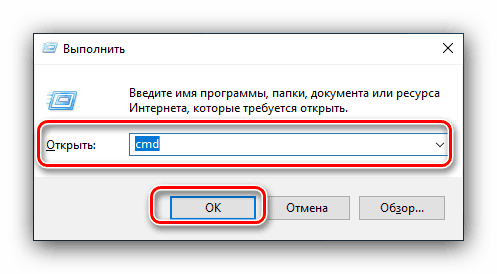قم بإنهاء "الوضع الآمن" على نظام التشغيل Windows 10
يسمح لك "الوضع الآمن" بحل العديد من المشاكل مع نظام التشغيل ، ولكنه بالتأكيد غير مناسب للاستخدام اليومي بسبب القيود المفروضة على تحميل بعض الخدمات والسائقين. بعد إزالة الفشل ، من الأفضل تعطيله ، واليوم نريد أن نطلعك على كيفية تنفيذ هذه العملية على أجهزة الكمبيوتر التي تعمل بنظام Windows 10.
نترك من "الوضع الآمن"
في Windows 10 ، على عكس الإصدارات القديمة للنظام من Microsoft ، قد لا تكون إعادة التشغيل العادية للكمبيوتر كافية للخروج من الوضع الآمن ، لذلك يجب استخدام خيارات أكثر جدية ، على سبيل المثال ، Command Prompt أو System Configuration . دعونا نبدأ مع الأول.
انظر أيضا: الوضع الآمن في نظام التشغيل Windows 10
الطريقة 1: وحدة التحكم
ستساعد واجهة إدخال أوامر Windows في الحالة عند تنفيذ "الوضع الآمن" بشكل افتراضي (كقاعدة ، بسبب إهمال المستخدم). قم بما يلي:
- استخدم تركيبة المفاتيح Win + R لفتح نافذة Run ، والتي تدخل فيها cmd وانقر فوق OK .
![استدعاء سطر الأوامر لإنهاء الوضع الآمن على Windows 10]()
انظر أيضا: افتح "سطر الأوامر" بسلطة المسؤول في نظام التشغيل Windows 10
- أدخل الأمر التالي:
bcdedit /deletevalue {globalsettings} advancedoptionsيقوم مشغلي هذا الأمر بتعطيل تشغيل "الوضع الآمن" بشكل افتراضي. اضغط على Enter للتأكيد.
- أغلق نافذة الأوامر وأعد تشغيل الكمبيوتر.
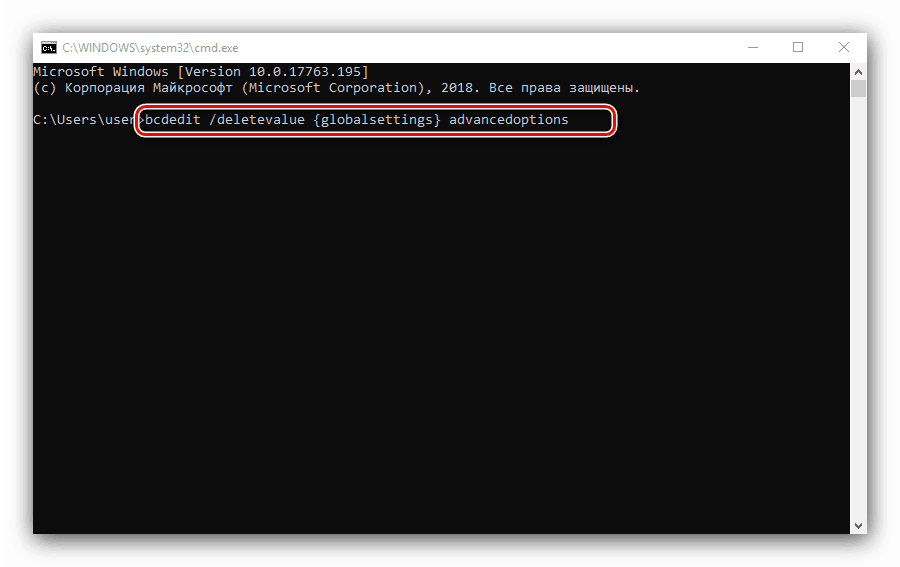
الآن يجب على النظام التمهيد كالمعتاد. يمكنك أيضًا استخدام هذه الطريقة باستخدام قرص تمهيد Windows 10 إذا لم تتمكن من الوصول إلى النظام الرئيسي: في نافذة التثبيت في اللحظة التي تختار فيها لغة ، اضغط على Shift + F10 للاتصال بـ "موجه الأوامر" وأدخل المشغلين أعلاه.
الطريقة 2: "تكوين النظام"
الخيار البديل هو تعطيل "الوضع الآمن" من خلال مكون "تكوين النظام" ، وهو أمر مفيد إذا تم تشغيل هذا الوضع في نظام يعمل بالفعل. الإجراء كالتالي:
- استدعاء نافذة تشغيل مرة أخرى مع وين + R ، ولكن هذا الوقت اكتب msconfig . لا تنس النقر فوق "موافق" .
- أولاً وقبل كل شيء ، في القسم "عام" ، اضبط المفتاح على الوضع "بدء التشغيل العادي" . لحفظ التحديد ، انقر فوق الزر "تطبيق" .
- بعد ذلك ، انتقل إلى علامة التبويب "تنزيل" ، ثم راجع قسم الإعدادات الذي يحمل اسم "تنزيل الإعدادات" . إذا تم تحديد مربع الاختيار مقابل عنصر "الوضع الآمن" ، فقم بإلغاء تحديده. من الأفضل أيضًا إلغاء تحديد الخيار "جعل هذه المعلمات التمهيد دائمة" : وإلا ، لتمكين "الوضع الآمن" ، ستحتاج إلى فتح المكون الحالي مرة أخرى. انقر على "تطبيق" مرة أخرى ، ثم "موافق" وإعادة التشغيل.
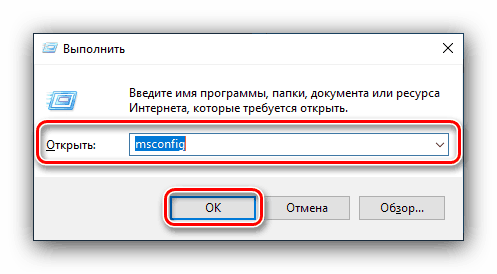
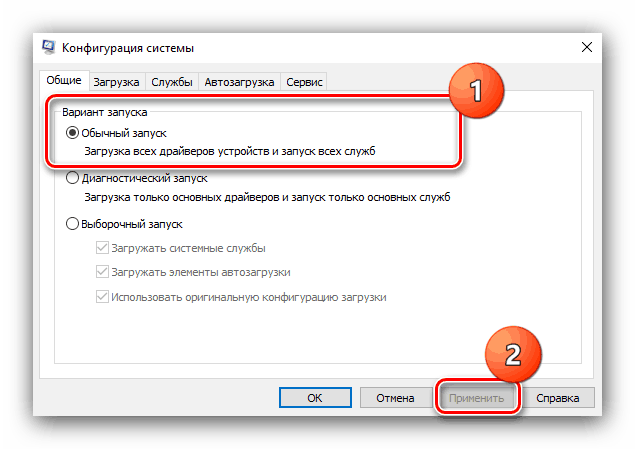
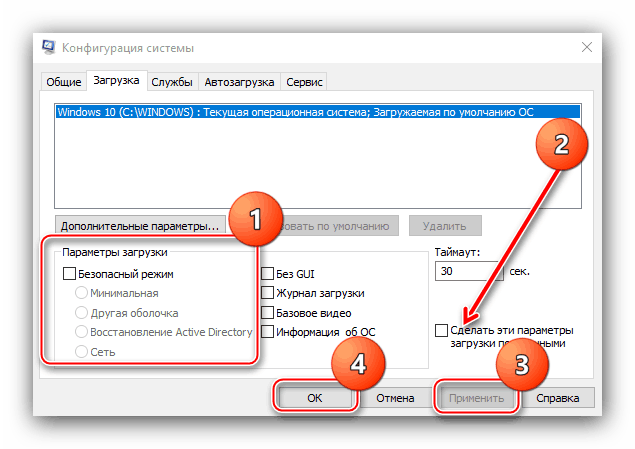
هذا الخيار قادر على حل المشكلة مع "الوضع الآمن" الذي تم تمكينه بشكل دائم مرة واحدة وإلى الأبد.
استنتاج
علمنا عن طريقتين للخروج من الوضع الآمن في Windows 10. كما ترى ، من السهل جدًا المغادرة.